Персонализујте алатку за убрзање продаје
Користите лична подешавања да бисте одредили како су активности заказане на основу доступности посла и одлучите шта се дешава када се активност заврши.
Захтеви за лиценцу и улогу
| Тип захтева | Морате имати |
|---|---|
| Дозволу | Дyнамицс 365 Салес Премиум или Дyнамицс 365 Салес Ентерприсе Више информација: Дyнамицс 365 Продајне цене |
| Безбедносне улоге | Било која примарна продајна улога, као што је продавац или менаџер продаје Више информација: Примарне продајне улоге |
Шта можете персонализовати?
Као продавац, можете персонализовати < ДИЦТ__Алатка за убрзање продаје > салес аццелератор одређивањем како су активности заказане на основу ваше радне доступности и одлучивањем шта се дешава када завршите активност. Следећа лична подешавања су вам доступна за конфигурисање:
- Конфигуришите доступност посла
- Конфигуришите кораке аутоматског напредовања
- Конфигуришите кораке и активности
- Прикажите или сакријте филтере
Конфигуришите доступност посла
Конфигуришите своје радне дане, радно време и слободне дане да бисте прилагодили планиране задатке и доделу потенцијалних клијената у складу са вашом доступношћу. На пример, узимате слободан дан 1. априла 2021, а тог дана треба да обавите неколико активности. Када конфигуришете календар са слободним даном, све активности које су биле заказане за тај дан биће премештене на следећи доступни датум или време.
Белешка
Као менаџер продаје, можете конфигурисати доступност продаваца који вам извештавају. Више информација: Управљајте доступношћу продавца
У зависности од лиценце коју имате у организацији, користите један од следећих начина за конфигурисање доступности рада:
- Салес Премиум: Кроз подешавања радне листе
- Продаја предузећа: Кроз лична подешавања
Белешка
- Уверите се да имате привилегије за читање и писање ентитета Календар . Још информација: Безбедносне улоге и привилегије
- Проверите да ли је администратор омогућио опцију за конфигурисање ваше доступности:
- Кроз подешавања редоследа. Више информација: Доступност продавца
- Кроз < ДИЦТ__Алатка за убрзање продаје > салес аццелератор конфигурацију. Више информација: корак КСНУМКС у Конфигуришите < ДИЦТ__Алатка за убрзање продаје > салес аццелератор за правила додељивања
- Почевши од 1. априла 2024. године, не можете подесити доступност продавца путем програма Оутлоок. Више информација: Застарелост подешавања доступности продавца помоћу Оутлоок календара
Путем подешавања радне листе (Sales Premium)
Пријавите се у апликацију Дyнамицс 365 < ДИЦТ__Чвориште за продају > Салес Хуб и идите на Мој рад >< ДИЦТ__Алатка за убрзање продаје > салес аццелератор.
У одељку радне листе изаберите Више опција > Подешавања.
На страници Лична подешавања изаберите Доступност.
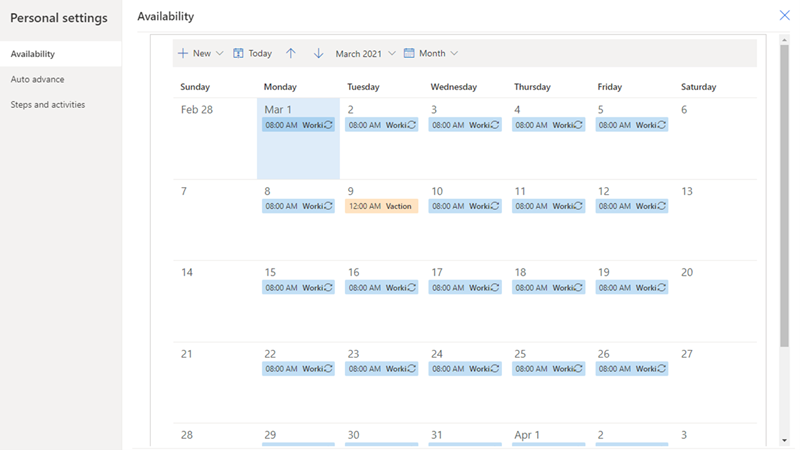
Изаберите Ново , и изаберите опцију да подесите свој календар у складу са вашим захтевима:
Радно време : Конфигуришите своје редовно радно време између датума које дефинишете. Ово помаже < ДИЦТ__Алатка за убрзање продаје > салес аццелератор да размотри додељивање активности вашој радној листи.
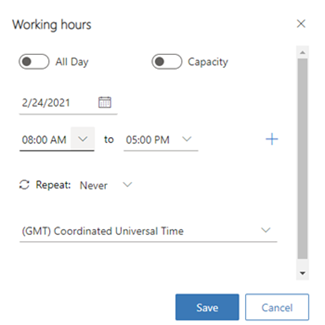
Конфигуришите следеће опције:
Изаберите датум за који желите да конфигуришете своје радно време.
Изаберите радно време у вашем дану. По дефаулту, девет радних сати је конфигурисано од 8 ∶ 00 АМ до 5 ∶ 00 ПМ, без икаквих пауза. Да бисте додали општу паузу или време ручка између радног времена, изаберите Адд ( +). У следећем примеру можете видети да је радном времену додата пауза од 30 минута. Можете наставити да додајете паузе по потреби.
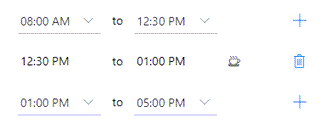
Одаберите да ли желите да поновите ову конфигурацију радног времена сваког дана или само овог дана у недељи:
Ако изаберете Сваки дан , конфигурисано радно време се примењује на сваки дан у недељи, укључујући суботу и недељу. Можете изабрати било који дан за који не желите да примените ово радно време. У следећем примеру, субота и недеља су уклоњене из ове конфигурације радног времена. Такође, можете да изаберете датум завршетка на који желите да завршите ову конфигурацију радног времена.
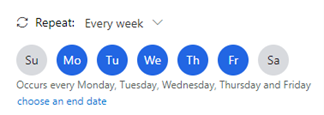
Ако изаберете Сваке недеље , конфигурисано радно време се примењује на исти дан сваке недеље. У следећем примеру, конфигурација се примењује на среду, а све наредне среде ће имати исту конфигурацију радног времена. Такође, можете да изаберете датум завршетка на који желите да завршите ову конфигурацију радног времена.
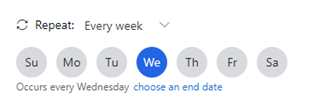
Изаберите своју временску зону. Временска зона вам омогућава да правилно ускладите време када је ваш тим распоређен по земљама или регионима. Подразумевано је изабрано Универзално координисано време (Гриничко средње време).
Сачувајте конфигурације.
Нерадно време : Конфигуришите паузу или време које скидате са посла на одређени дан. Изаберите временски период који желите да скинете, а затим изаберите Сачувај.
У следећем примеру имате заказан преглед код лекара између 13:00 и 16:00 2. марта 2021. године. Када користите опцију Нерадно време за ажурирање календара, < ДИЦТ__Алатка за убрзање продаје > салес аццелератор ће размотрити паузу и прилагодити временску линију активности како би одговарала вашем радном времену.
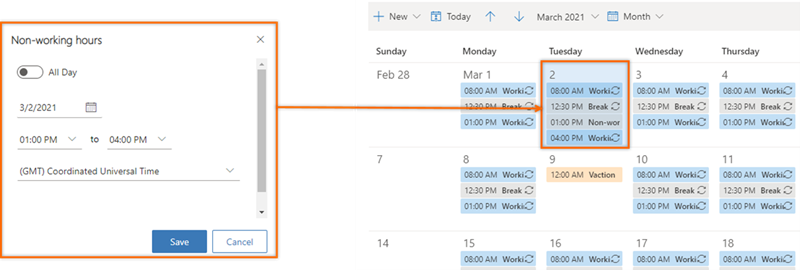
Слободно време: Конфигуришите одмор или личне слободне дане са посла. Ова опција блокира цео дан или више дана. Када се пријављујете за више дана, изаберите опцију Цео дан , а затим изаберите датум почетка и завршетка.
Дајте опис како би други продавци могли да знају ваш статус и разлог одсуства. Изаберите своју временску зону, а затим сачувајте конфигурације.
У следећем примеру, планирате да одете на одмор са породицом од 9. до 12. марта, а за ажурирање календара користите опцију Слободно време. < ДИЦТ__Алатка за убрзање продаје >салес аццелератор ће размотрити одмор и прилагодити временску линију активности како би одговарала вашем одмору.
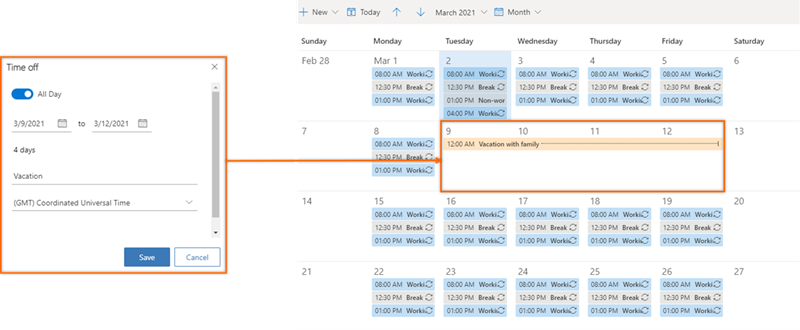
Путем личних подешавања (Sales Enterprise)
Пријавите се у апликацију < ДИЦТ__Чвориште за продају > Салес Хуб , а у доњем левом углу идите на Промените област > Лична подешавања.
Изаберите Календар.
Календар се отвара за текући месец са вашом радном доступношћу. Такође, на дну календара можете видети подразумевано локално време ваше организације.
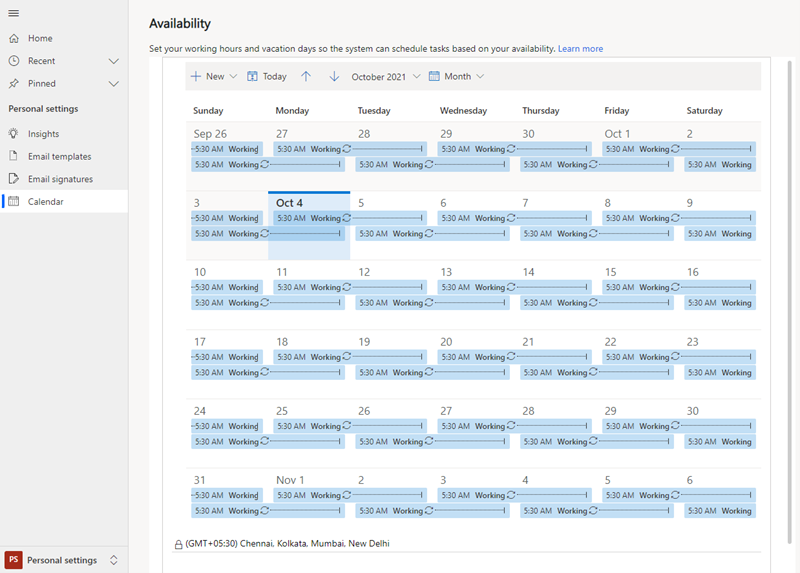
Конфигуришите свој календар у складу са вашим захтевима као што је описано у корак 4 одељка Кроз подешавања радне листе, раније у овој тема.
Конфигуришите кораке аутоматског напредовања
Подешавања аутоматског напредовања одређују следећи ток акције који треба предузети када завршите или прескочите корак.
Пријавите се у апликацију Дyнамицс 365 < ДИЦТ__Чвориште за продају > Салес Хуб и идите на Мој рад >< ДИЦТ__Алатка за убрзање продаје > Салес аццелератор.
У одељку радне листе изаберите Више опција > Подешавања.
На страници Лична подешавања изаберите Ауто напред.
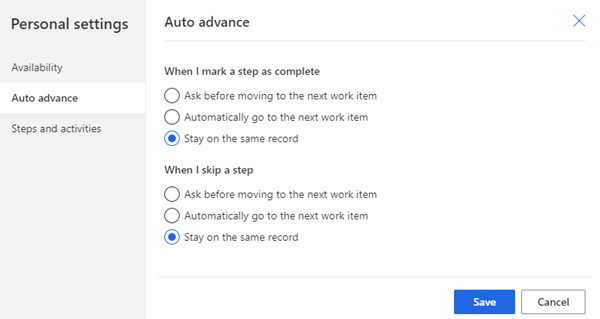
Следећа подешавања су доступна за довршавање или прескакање активности:
Питајте пре него што пређете на следећу радну ставку : Када је активност завршена или прескочена, порука се приказује пре него што пређете на следећи запис у радној листи. На поруци изаберете одговарајућу опцију да бисте наставили. Следећа слика приказује поруку која се приказује када прескочите активност.
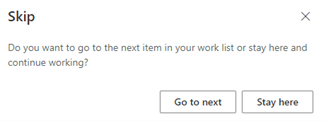
Аутоматски иди на следећу радну ставку : Када је активност завршена или прескочена, следећи запис у реду радне листе се аутоматски приказује.
Останите на истом запису : Када је активност завршена или прескочена, исти запис се и даље приказује, а Следеће виџет приказује следећу активност која је дефинисана у редоследу.
Сачувајте и затворите страницу са подешавањима.
Конфигуришите кораке и активности
Када се корак прикаже у Уп Нект виџет, одговарајућа активност се аутоматски креира на временској линији и повезује са корак. Када довршите радњу, попут слања е-поште или упућивања позива кроз временску осу, корак се ажурира. Конфигурисањем активности и корака можете одабрати како ће радње које изводите на корацима утицати на повезане активности и кораке секвенце.
Белешка
Проверите да ли је администратор омогућио опцију за конфигурисање корака и активности. Додатне информације: Омогућите опцију доступности у подешавањима редоследа
Пријавите се у апликацију Дyнамицс 365 < ДИЦТ__Чвориште за продају > Салес Хуб и идите на Мој рад >< ДИЦТ__Алатка за убрзање продаје > салес аццелератор.
У одељку радне листе изаберите Више опција > Подешавања.
На страници Лична подешавања изаберите Кораци и активности.
На страници Кораци и активности конфигуришите следеће опције по потреби:
- Када пошаљем е-пошту : Када одаберете ово поље за потврду и пошаљете е-пошту кроз временску линију, корак редоследа који се односи на ову активност аутоматски се означава као завршен.
- Када означим < ДИЦТ__Телефонски позив > пхоне цалл запис активности као комплетан : Када одаберете ово поље за потврду и направите < ДИЦТ__Телефонски позив > пхоне цалл кроз временску линију, корак секвенце која се односи на ову активност аутоматски се означава као завршена.
- Када означим < ДИЦТ__Телефонски позив > пхоне цалл секвенцу корак као потпуну : Када завршите < ДИЦТ__Телефонски позив > пхоне цалл активност у секвенци корак, можете одабрати да унесете статус активности или унесете подразумевану вредност која је дефинисана за вашу организацију.
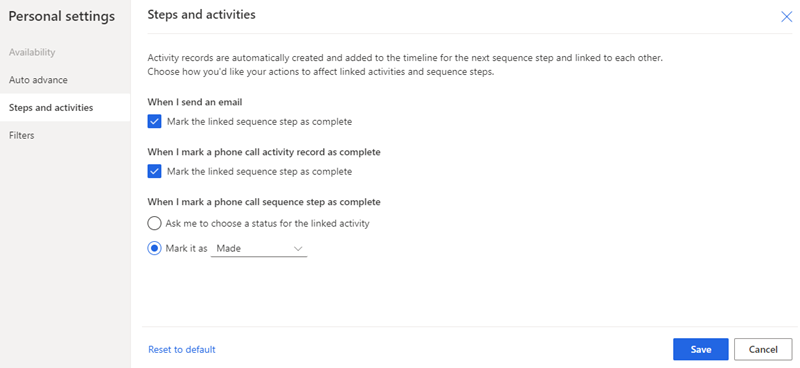
Сачувајте и затворите страницу са подешавањима.
Прикажите или сакријте филтере
Као продавац, можете сакрити било који филтер који је доступан на листи филтера. Након скривања филтера, не можете да видите опцију филтера на листи.
Пријавите се у апликацију Дyнамицс 365 < ДИЦТ__Чвориште за продају > Салес Хуб и идите на Мој рад >< ДИЦТ__Алатка за убрзање продаје > салес аццелератор.
У одељку радне листе изаберите Више опција > Подешавања.
На страници Лична подешавања изаберите Филтери.
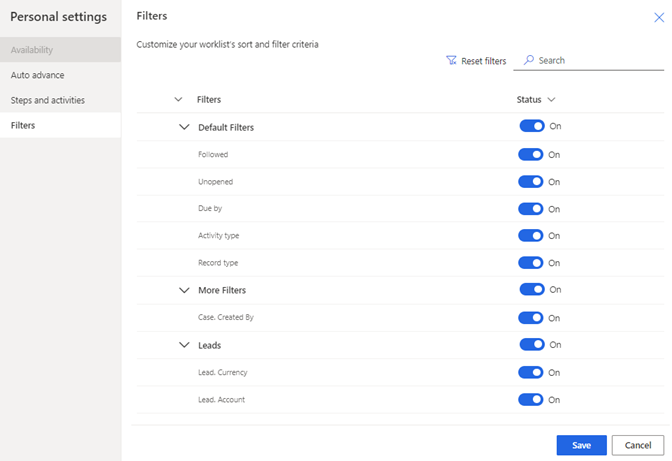
Идите на филтер који желите да сакријете, и искључите прекидач.
Белешка
- Да бисте сакрили групу, искључите прекидач за групу.
- Ако администратор сакрије филтере или групе, не можете их видети на листи. Контактирајте свог администратора да вам прикаже филтере које можете користити. Додатне информације: Сакриј филтере
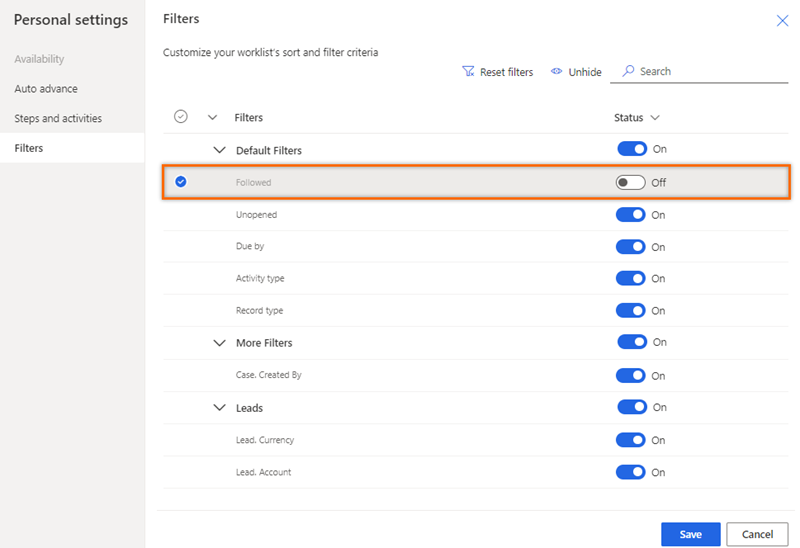
Изаберите ставку Сачувај.
Филтер је скривен са ваше листе.
Не можете да пронађете опције у апликацији?
Постоје три могућности:
- Немате потребну лиценцу или улогу. Проверите одељак Захтеви за лиценцу и улогу на врху ове странице.
- Администратор није укључио функцију.
- Ваша организација користи прилагођену апликацију. Проверите са администратором који су тачни кораци. Кораци описани у овом чланку специфични су за унапред припремљено чвориште за продају и апликацију Sales Professional.
Сродне информације
Конфигуришите < ДИЦТ__Алатка за убрзање продаје > салес аццелератор поставке за продавце да персонализују
Одредите приоритете свог продајног цевовода помоћу радне листе